Seorang pengguna bertanya kepada saya bagaimana cara menghilangkan bilah bookmark dari halaman tab baru Google chrome. Saya melanjutkan ke klik kanan pada bilah bookmark dan hapus centang pada opsi show bookmarks bar. Tapi itu tidak pergi. Saya tidak tahu mengapa Chrome melakukan ini. Namun, Anda dapat menyingkirkan bilah bookmark dengan menggunakan salah satu dari dua metode tersebut.
Metode 1 – Pindahkan Bookmark ke lokasi baru
1) Buka Google chrome.
2) Tekan Ctrl+SHIFT+O bersama-sama untuk membuka halaman pengelola bookmark.
3) Tekan Ctrl + A untuk memilih semua bookmark.
4) Tekan Ctrl + X bersama-sama untuk memotong semua bookmark dari sini.
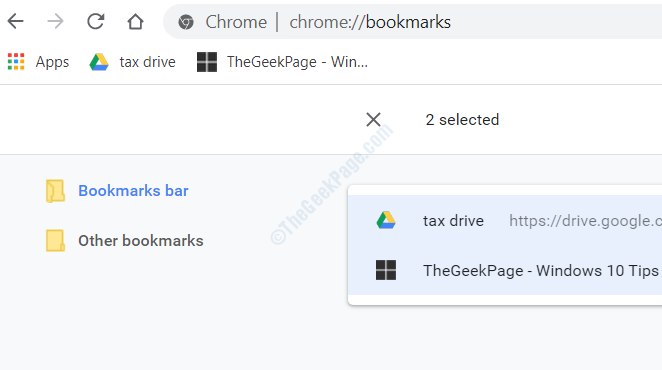
4) Sekarang, Klik pada Bookmark Lainnya di menu kiri.
5) Tekan CTRL + V bersama-sama untuk menempelkan semua bookmark yang Anda salin pada langkah sebelumnya ke folder ini.
Terakhir, Anda tidak akan lagi melihat bookmark di halaman TAB baru.
Sekarang, Anda dapat mengakses semua bookmark Anda dengan mengklik bookmark lainnya. Anda juga dapat memilih untuk mengganti namanya.
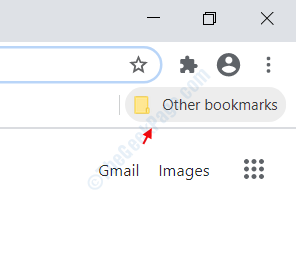
Metode 2 – Singkirkan halaman Tab Baru
Anda juga dapat memilih untuk menyingkirkan halaman Tab baru.
1) Klik pada tiga titik di kanan atas jendela browser chrome dan klik pengaturan.
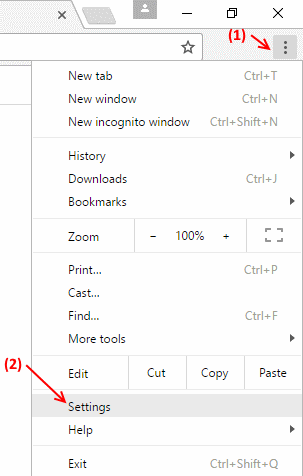
2) Sekarang, Di bagian Pada mulanya, Pilih Buka halaman atau kumpulan halaman tertentu.

3) Sekarang, klik atur halaman dan Tambahkan Google.com atau situs web lain di bidang Masukkan URL dan terakhir tekan ok.
Sekarang, setiap kali Anda akan membuka Google chrome, tidak ada bilah bookmark yang akan terlihat.


